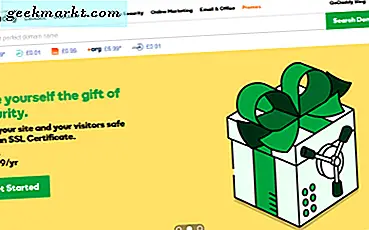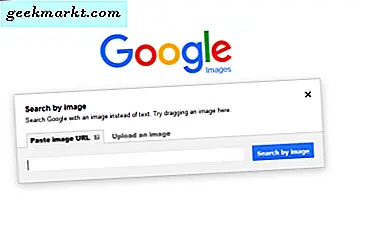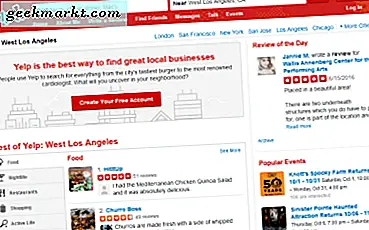Điện thoại Android không tránh khỏi các vấn đề và thỉnh thoảng bạn có thể phải đối mặt với các vấn đề về phần cứng hoặc phần mềm. Tuy nhiên, bạn có thể dễ dàng tự mình giải quyết hầu hết các vấn đề của Android với một chút mày mò. Để giúp bạn dễ dàng đối phó với các sự cố Android phổ biến, chúng tôi đã tạo danh sách các sự cố Android phổ biến nhất cùng với các giải pháp của chúng.
Nếu bạn đang tìm kiếm một số vấn đề cụ thể trong danh sách này, chúng tôi khuyên bạn nên sử dụng tính năng CMD hoặc CTRL + F.
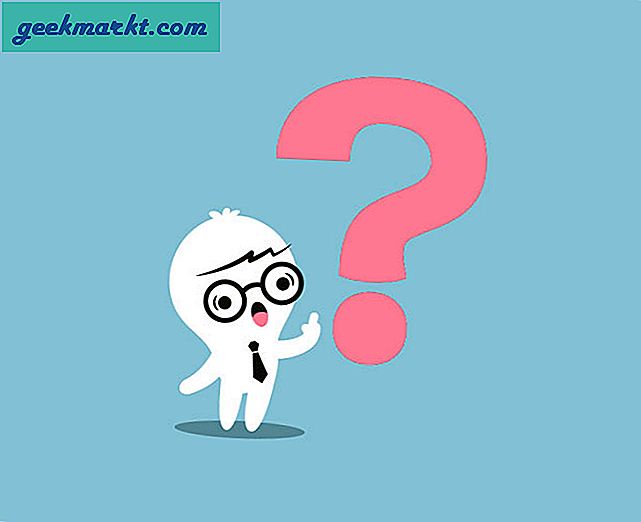
Các vấn đề phổ biến của Android và giải pháp của chúng
1. Giữ ngắt kết nối WiFi
Điện thoại Android của bạn có thể bắt đầu ngắt kết nối WiFi khi đang sử dụng điện thoại hoặc khi điện thoại chuyển sang chế độ ngủ. Và kết quả là sẽ có độ trễ trong tin nhắn và thông báo. Android làm điều này để tiết kiệm pin, nhưng nó không dành cho tất cả mọi người. Vì vậy, đây là cách giải quyết vấn đề này:
- Đi đến "Cài đặt”Và sau đó nhấn vào“Wifi”.
- Bây giờ, hãy nhấn vào nút menu chính ở góc trên cùng bên phải và chọn “Nâng cao”.
- Bạn sẽ thấy tùy chọn “Luôn bật Wi-Fi khi ở chế độ ngủ”, Hãy đảm bảo rằng nó được đặt thành“Luôn luôn”.
Nếu bạn vẫn gặp sự cố tương tự, hãy nhớ TẮT Quét luôn có sẵn trong cài đặt Wi-Fi nâng cao. Bởi vì, khi tùy chọn này được BẬT, Wi-Fi trên điện thoại của bạn sẽ tiếp tục tìm kiếm kết nối tốt hơn và cố gắng kết nối với đó.
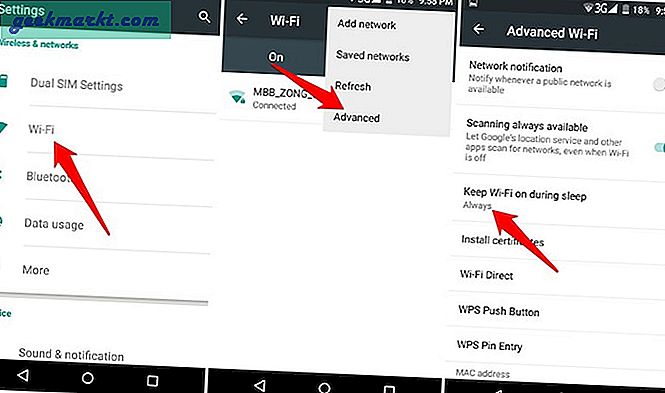
Điều này sẽ đảm bảo bạn không bị ngắt kết nối WiFi khi điện thoại chuyển sang chế độ ngủ. Trong trường hợp điện thoại của bạn ngắt kết nối WiFi khi đang sử dụng điện thoại, thì rất có thể đó là sự cố với bộ định tuyến của bạn. Trước tiên, hãy thử khởi động lại bộ định tuyến. Nếu điều này không giải quyết được nó, thì bạn sẽ phải mua một bộ định tuyến mới; có thể có vấn đề với ăng-ten của bộ định tuyến hiện tại.
Gần đây, tôi gặp phải vấn đề tương tự với bộ định tuyến rất cũ của mình và một bộ chuyển đổi bộ định tuyến miễn phí từ ISP của tôi đã giải quyết được vấn đề (và một số bộ định tuyến khác).
2. WiFi Hiển thị nhưng không kết nối
Có khả năng mạng của bạn có thể hiển thị trong danh sách các mạng WiFi gần đó, nhưng không có gì xảy ra khi bạn chọn nó. Điều này có thể dễ dàng giải quyết bằng cách quên mạng và kết nối lại với nó bằng mật khẩu WiFi.
- Đi đến "Cài đặt”Và nhấn vào“Wifi”.
- Tại đây, hãy nhấn và giữ trên mạng của bạn từ danh sách và chọn “Loại bỏ mạng”.
- Bây giờ hãy nhấn lại vào mạng của bạn để kết nối với nó.
Có liên quan:9 mẹo để khắc phục - Kết nối WiFi nhưng không có truy cập Internet trên Windows
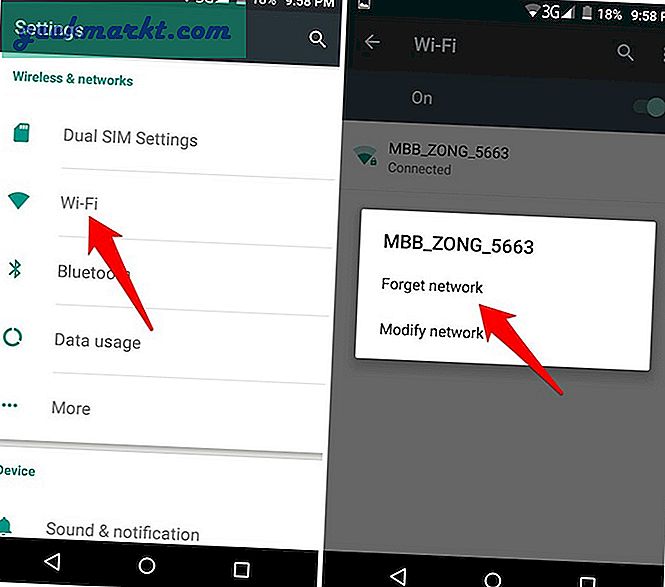
3. Không đủ bộ nhớ có sẵn
Không sớm thì muộn, bạn sẽ hết dung lượng trên điện thoại Android của mình. Và điều này khó chịu nhất khi bạn đang cài đặt một ứng dụng Android. Rất may, bạn có thể nhanh chóng lấy lại một số bộ nhớ (300-500 MB) bằng cách xóa bộ nhớ cache của thiết bị. Để bắt đầu, hãy mở “Cài đặtỨng dụng "và điều hướng đến"Bộ nhớ và USB > Lưu trữ nội bộ”Tiếp theo, hãy nhấn vào phần“Dữ liệu được lưu vào bộ nhớ đệm”, Bạn sẽ thấy một cửa sổ xác nhận. Chỉ cần nhấn vào nút “Đồng ý”Và bạn rất tốt để đi.
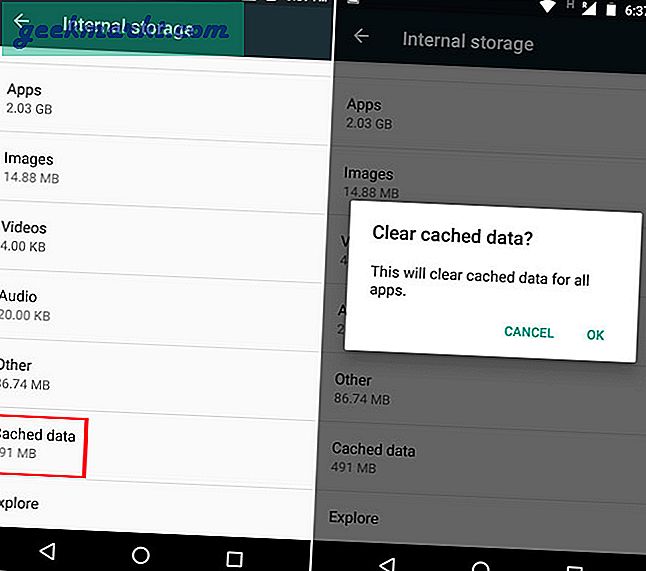
Điều này sẽ giúp bạn tiếp tục ngay bây giờ, tuy nhiên, để giải phóng thêm dung lượng, hãy xem bài viết của biên tập viên Vamsi của chúng tôi về cách giải phóng dung lượng trên thiết bị Android của bạn.
4. Thẻ SD không hoạt động
Điện thoại của bạn có thể ngừng nhận dạng thẻ SD của bạn hoặc có thể không hiển thị dữ liệu bên trong thẻ. Thông thường, điều này xảy ra khi thẻ SD không được lắp đúng cách hoặc thẻ bị hỏng / bị nhiễm. Lấy thẻ SD ra và lắp lại vào bên trong đúng cách. Nếu cách này không khắc phục được sự cố, hãy lắp thẻ SD vào một số thiết bị khác để kiểm tra xem có vấn đề với thẻ SD hoặc khe cắm thẻ SD của bạn hay không. Nếu điều đó cũng không hữu ích, thì bạn sẽ phải định dạng thẻ SD của mình.
Tất nhiên, điều này sẽ xóa tất cả dữ liệu bên trong thẻ SD. Bạn nên sao lưu dữ liệu quan trọng bên trong thẻ SD bằng cách kết nối nó với PC bằng đầu đọc thẻ SD. Trong khi vẫn kết nối với PC, nhấp chuột phải vào thẻ SD và chọn “Định dạng” để xóa tất cả dữ liệu.
Ngoài ra, nếu điện thoại của bạn đang chấp nhận thẻ SD nhưng không hiển thị dữ liệu của nó, thì bạn cũng có thể định dạng thẻ từ bên trong điện thoại. Từ cài đặt điện thoại, chạm vào “Bộ nhớ” rồi chạm vào “Xóa thẻ SD” hoặc “Định dạng thẻ SD” để xóa tất cả dữ liệu. Bạn thậm chí có thể sử dụng ứng dụng quản lý tệp để làm điều này.
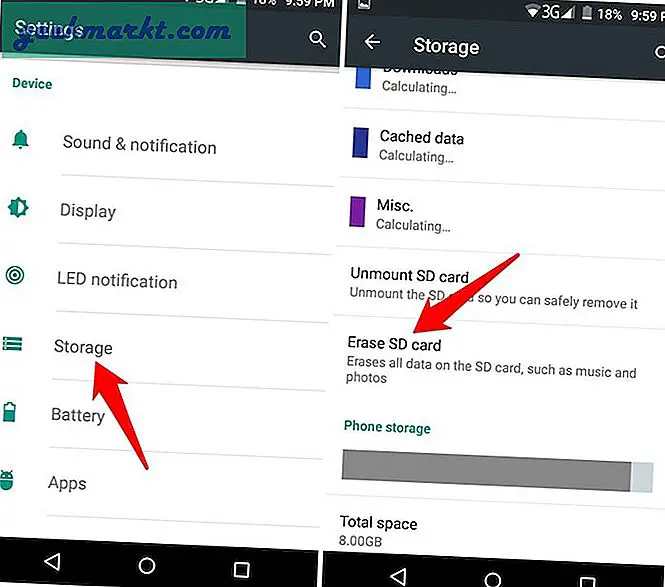
5. Tiêu hao pin quá nhanh
Thời lượng pin ngắn là một trong những vấn đề lớn nhất của điện thoại thông minh và điện thoại Android cũng không phải là một ngoại lệ. Hầu hết các điện thoại thông minh đều có tuổi thọ trong một ngày, nếu bạn không nhận được nhiều như vậy, thì có một số vấn đề. Thông thường, thủ phạm lớn nhất là một số ứng dụng (như Google Services hoặc Facebook) đang chạy ngầm và làm hao pin ngay cả khi điện thoại của bạn đang ở chế độ ngủ.
Một cách nhanh chóng để khắc phục điều này là khởi động lại điện thoại của bạn, nói chung, điều này sẽ buộc đóng các ứng dụng hoạt động sai. Nếu điều đó không hiệu quả, hãy chuyển đến Cài đặt> Pin > cuộn xuống cho đến khi bạn thấy Mức sử dụng kể từ lần sạc đầy gần đây nhấtvà buộc đóng các ứng dụng hoạt động sai.
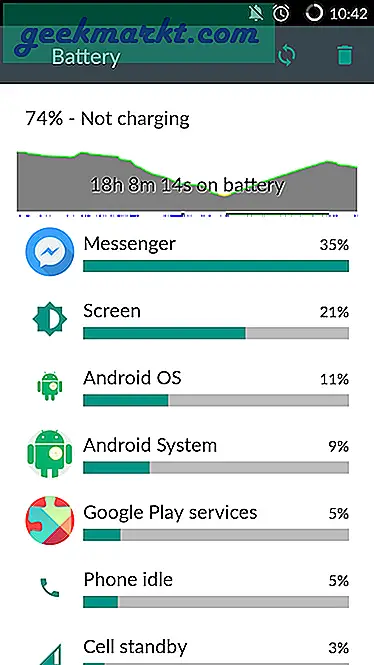
Điều này sẽ giúp bạn giải tỏa nhanh chóng, nhưng để có đột phá về chi tiết, hãy xem các mẹo tiết kiệm pin Android đơn giản này để sử dụng tối đa pin điện thoại của bạn.
6. Bàn phím Android quá chậm hoặc không hoạt động
Một vấn đề rất phổ biến của Android là bàn phím mất vài giây để hiển thị hoặc hoàn toàn không hiển thị. Thông thường, điều này xảy ra khi bạn đang sử dụng bàn phím của bên thứ ba kém ổn định hơn. Nếu bạn đang sử dụng, thì tôi khuyên bạn nên gỡ cài đặt và thử sử dụng bàn phím Android mặc định ổn định hơn. May mắn thay, Google gần đây đã thay thế Bàn phím Google gốc bằng “Gboard” có nhiều chức năng hơn và được cho là tốt hơn hầu hết các bàn phím Android của bên thứ ba.
Nếu bạn không cảm thấy thoải mái với việc chuyển đổi này hoặc gặp phải sự cố này với bàn phím mặc định, thì chỉ cần xóa bộ nhớ cache hoặc dữ liệu của nó sẽ khắc phục được sự cố. Đi đến "Ứng dụng”Từ cài đặt điện thoại và mở ứng dụng bàn phím. Tại đây, hãy nhấn vào “Xóa bộ nhớ đệm”Và xem liệu nó có khắc phục được sự cố hay không. Nếu không, hãy nhấn vào “Xóa dữ liệu”Để đặt lại ứng dụng về tình trạng ban đầu, điều này sẽ khắc phục sự cố (ít nhất là vào lúc này).
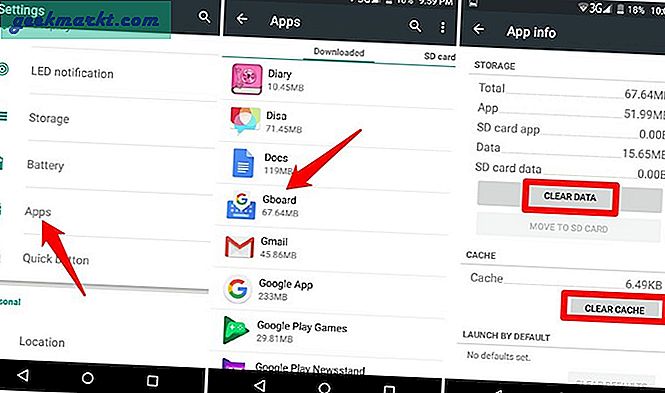
Cảnh báo: Xóa dữ liệu bàn phím sẽ xóa tất cả các ngôn ngữ đã tải xuống và từ điển cá nhân của bạn. Đảm bảo dữ liệu này được sao lưu trên đám mây.
7. Giao diện người dùng chậm cùng với thỉnh thoảng bị đóng băng
Nguyên nhân lớn nhất của việc giao diện người dùng bị chậm là quá nhiều dữ liệu bên trong điện thoại và đặc biệt là thẻ SD. Đề xuất đầu tiên của tôi là xóa tất cả bộ nhớ cache. Đi tới “Bộ nhớ” từ cài đặt điện thoại và nhấn vào “Xóa bộ nhớ cache” để xóa tất cả bộ nhớ đệm.
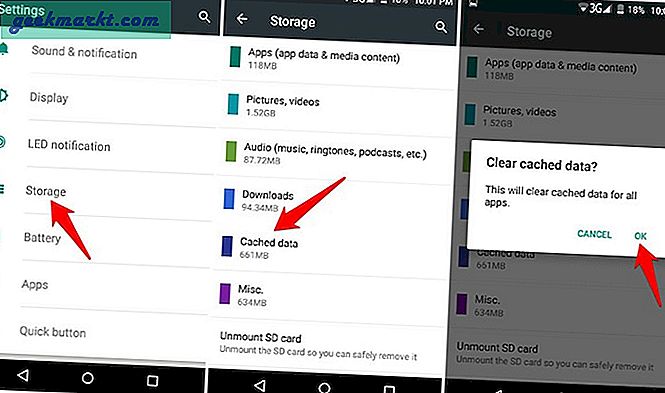
Nếu cách này không khắc phục được sự cố, hãy lấy thẻ SD ra và thử sử dụng điện thoại. Thông thường, điều này là do tốc độ đọc / ghi chậm của thẻ SD chứa rất nhiều dữ liệu (điều này phù hợp với tôi, mong bạn biết). Nếu nó khắc phục được sự cố, hãy sao lưu dữ liệu SD ở một nơi khác và cố gắng làm trống nó càng nhiều càng tốt.
Nếu bộ nhớ điện thoại cũng gần đầy, hãy thử các mẹo trong vấn đề Android thứ 3 trong danh sách này để giải phóng dung lượng.
8. Không thể tải xuống ứng dụng từ Cửa hàng Google Play
Chỉ cần xóa dữ liệu và bộ nhớ cache của ứng dụng Cửa hàng Google Play sẽ giúp giải quyết vấn đề này. Làm theo hướng dẫn trong sự cố số 6 trong danh sách này để xóa cả bộ nhớ cache và dữ liệu người dùng của Cửa hàng Google Play.
Nếu điều này không giải quyết được vấn đề, thì hãy chuyển đến “Tài khoản”Khỏi cài đặt điện thoại và xóa tài khoản Google đã kết nối của bạn. Bây giờ khởi chạy Cửa hàng Google Play một lần nữa và điền vào các chi tiết tài khoản. Việc đặt lại này sẽ giải quyết mọi vấn đề xác thực có thể ngăn bạn tải xuống ứng dụng.
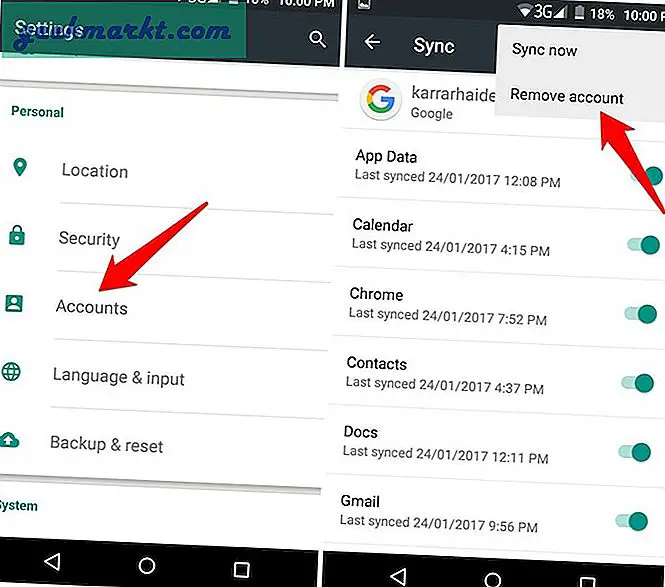
9. Điện thoại Android bị khóa
Nếu bạn quên mật khẩu màn hình khóa, thì có hai cách để truy cập vào bên trong điện thoại tùy thuộc vào phiên bản hệ điều hành Android của bạn. Dưới đây là lời giải thích:
Thiết bị Android 4.4 Kitkat trở xuống
Nếu điện thoại của bạn đang chạy phiên bản Android 4.4 trở xuống, thì bạn chỉ cần nhập sai mật khẩu 5 lần. Bạn sẽ thấy một tùy chọn của “Quên mật khẩu”Sau lần thử thứ 5. Nhấn vào nó và cung cấp chi tiết tài khoản Google đã kết nối của bạn để đặt lại màn hình khóa.
Thiết bị Android 5.0 Lollipop trở lên
Rất tiếc, phiên bản Android 5.0 trở lên của Android an toàn hơn và sẽ không cung cấp cho bạn tùy chọn khôi phục mật khẩu của mình. Bạn sẽ phải khôi phục cài đặt gốc cho thiết bị của mình từ bên ngoài điện thoại để xóa mật khẩu màn hình khóa. Điều này sẽ xóa tất cả dữ liệu của bạn trong quá trình này, vì vậy nếu bạn chưa có bản sao lưu, thì bạn sẽ không thể làm gì bây giờ.
Nếu điện thoại của bạn vẫn được kết nối với Wifi, sau đó bạn có thể truy cập trang web “Trình quản lý thiết bị Android” để đặt lại thiết bị của mình từ xa. Tuy nhiên, nếu nó ngoại tuyến, thì bạn sẽ phải truy cập “Chế độ phục hồi”Để thiết lập lại nó.
Mỗi điện thoại Android có một phương pháp khác nhau để truy cập chế độ khôi phục, vì vậy bạn sẽ phải tìm kiếm trực tuyến phương pháp để truy cập nó trong điện thoại Android cụ thể của mình. Khi ở trong chế độ khôi phục, hãy sử dụng các phím âm lượng để đến “Xóa điện thoại”Và nhấn nút nguồn để khôi phục cài đặt gốc cho điện thoại.
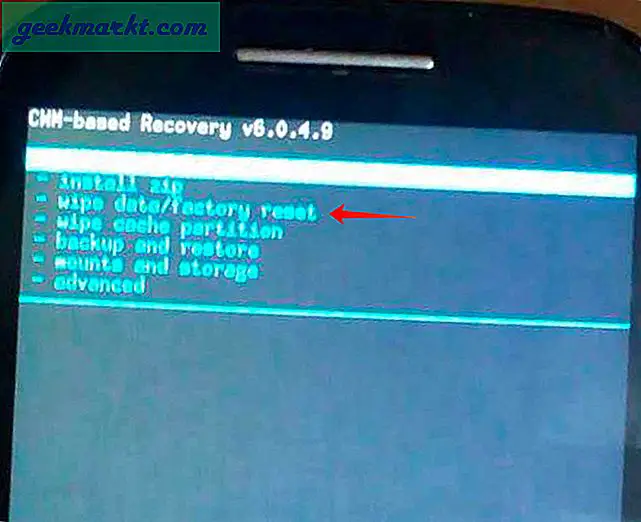
10. Ứng dụng cụ thể đột nhiên bị lỗi hoặc không hoạt động bình thường
Bất cứ khi nào một ứng dụng bắt đầu hoạt động sai, đó thường là do bộ nhớ cache bị hỏng hoặc quá tải. Đơn giản chỉ cần xóa bộ nhớ cache như chúng tôi đã làm ở trên và nó sẽ hoạt động tốt. Nếu điều đó không giải quyết được vấn đề, thì bạn sẽ phải xóa "Dữ liệu" của nó để làm cho nó hoạt động. Tuy nhiên, việc xóa dữ liệu sẽ xóa tất cả cấu hình người dùng và mọi thứ được tải xuống bên trong ứng dụng (về cơ bản là khôi phục cài đặt gốc). Bạn nên đảm bảo rằng dữ liệu được sao lưu trên đám mây trước khi xóa dữ liệu.
Cũng có khả năng một bản cập nhật có thể đã khiến ứng dụng bị lỗi hoặc không tương thích với thiết bị của bạn. Bạn có thể đợi cho đến khi ứng dụng được sửa hoặc tải phiên bản cũ hơn (đang hoạt động) của ứng dụng từ bất kỳ trang web APK phổ biến nào, chẳng hạn như APKMirror.
Có liên quan:5 cách hàng đầu để giải nén apk từ Android (KHÔNG ROOT)
11. Cách xóa lịch sử sử dụng dữ liệu
Android theo dõi tất cả việc sử dụng dữ liệu di động của bạn để cho bạn biết bạn đã sử dụng bao nhiêu dữ liệu cho đến nay. Tuy nhiên, không có nút nào để xóa dữ liệu này trong trường hợp bạn muốn đặt lại dữ liệu và bắt đầu lại. Nếu bạn đang tìm cách đặt lại mức sử dụng dữ liệu trên điện thoại Android của mình, hãy xem bài viết của chúng tôi về cách xóa mức sử dụng dữ liệu trên Android.
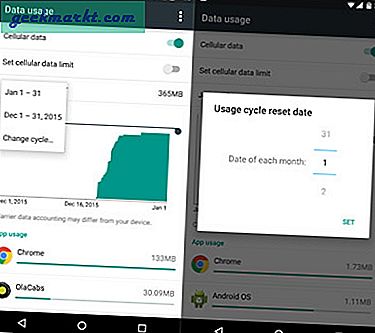
12. Bootloop trên điện thoại thông minh Android
Đây là vấn đề nghiêm trọng nhất. Thiết bị của bạn bị kẹt trong màn hình bắt đầu hoặc khởi động lại nhiều lần. Điều này thường xảy ra nếu bạn sửa chữa nhiều thiết bị của mình, flash nhiều ROM khác nhau, v.v. Nhưng đôi khi đó là lỗi của nhà sản xuất hoặc chỉ xảy ra ngẫu nhiên.
Để khắc phục sự cố này, bạn phải khởi động vào phân vùng khôi phục và Xóa bộ nhớ cache của điện thoại, bao gồm cả bộ nhớ cache Dalvik. Các bước thực hiện khác nhau đối với mỗi thiết bị, nằm ngoài phạm vi của bài viết này, tuy nhiên, bạn có thể hiểu rõ từ bài đăng này về Cách sửa lỗi Bootloop trên điện thoại thông minh Android.
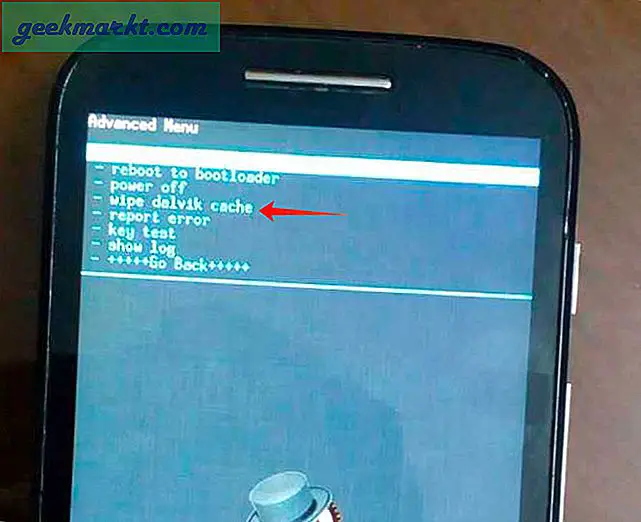
13. Thiếu tùy chọn chuyển giọng nói thành văn bản trong Gboard
Google voice to text là một vị thần dành cho những người viết như chúng tôi. Những ý tưởng tuyệt vời xuất hiện khi tôi đi dạo trong công viên hoặc chỉ nằm trên giường và khi điều đó xảy ra, tôi sử dụng giọng nói của Google để nhanh chóng viết ra. Nhưng sau bản cập nhật gần đây từ Bàn phím Google lên Gboard, tính năng chuyển giọng nói thành văn bản đã không còn nữa. Ban đầu, tôi nghĩ rằng Google đã loại bỏ tính năng này, nhưng sau một hồi mày mò, tôi đã lấy lại được.
Đảm bảo rằng ứng dụng Google đã được cài đặt và cập nhật. Bây giờ đi đến Cài đặt> Ngôn ngữ & phương thức nhập> Bàn phím hiện tại> Chọn bàn phím> Kích hoạt Nhập bằng giọng nói của Google.
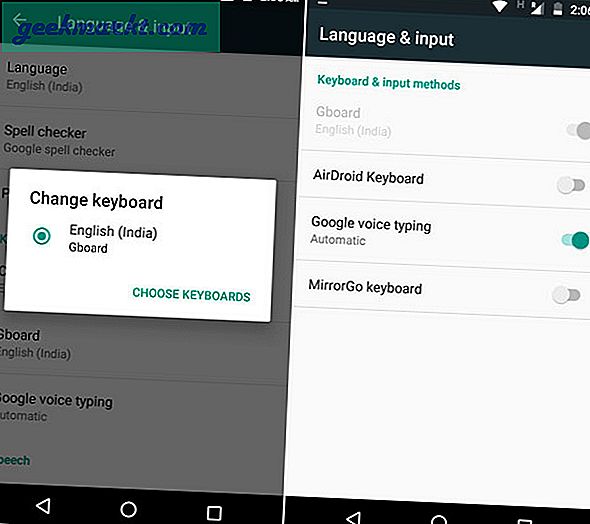
Tập trung
Tôi tin rằng bộ nhớ thấp, sự cố kết nối WiFi và tiêu hao pin quá nhanh là những vấn đề phổ biến nhất của Android trong danh sách này. Nếu bạn sử dụng thiết bị một cách khôn ngoan, thì những vấn đề này có thể dễ dàng được giải quyết. Hãy cho chúng tôi biết trong phần nhận xét vấn đề Android phổ biến mà bạn gặp phải nhất.
Freepik đã chỉnh sửa hình ảnh hàng đầu